Jak zamknout iPhone 5 do jedné aplikace
IPhone lze použít v mnoha různých typech scénářů a některé z těchto scénářů nevyžadují plnou funkčnost zařízení. Například vaše společnost může demonstrovat aplikaci na iPhone a jediná věc, kterou chcete, aby zákazníci mohli udělat, je interakce s touto aplikací. Nebo možná dáte iPhone dítěti pro případ nouze, takže vše, co opravdu potřebuje, je aplikace Telefon.
Váš iPhone může tuto omezenou funkci povolit pomocí funkce zvané Guided Access. Náš tutoriál níže vám ukáže, jak toto nastavení povolit a aktivovat, aby iPhone mohl před uzavřením nebo ukončením aplikace vyžadovat přístupový kód.
Jak používat řízený přístup na iPhone 5
Kroky v tomto článku byly provedeny na zařízení iPhone 5 v systému iOS 9.3. Budete mít možnost nastavit přístupový kód pro řízený přístup. Tento přístupový kód se může lišit od přístupového kódu zařízení.
Krok 1: Klepněte na ikonu Nastavení .

Krok 2: Přejděte dolů a vyberte možnost Obecné .
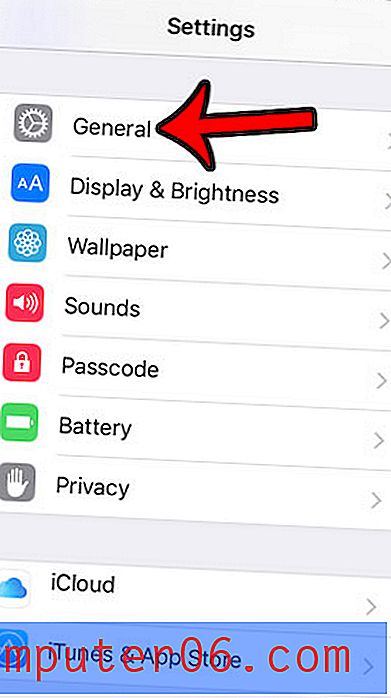
Krok 3: Vyberte přístupnost .
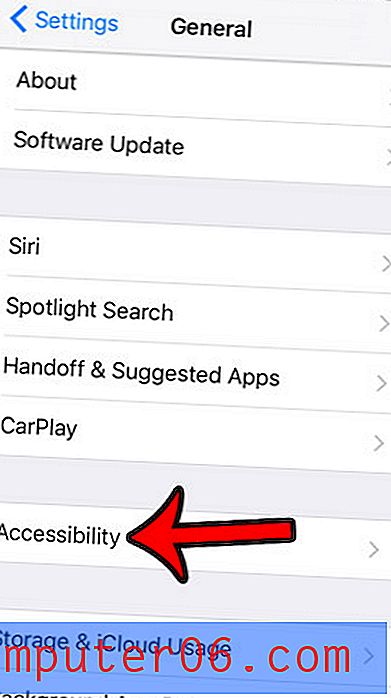
Krok 4: Přejděte do dolní části obrazovky a vyberte možnost Řízený přístup .
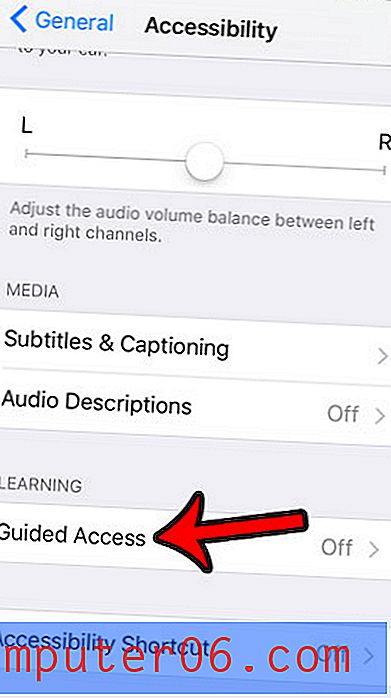
Krok 5: Klepněte na tlačítko napravo od průvodce přístupem, který přidá některé další položky nabídky. Klepněte na možnost Nastavení přístupového kódu, pokud chcete vytvořit přístupový kód, který bude vyžadován před ukončením přístupu s průvodcem.
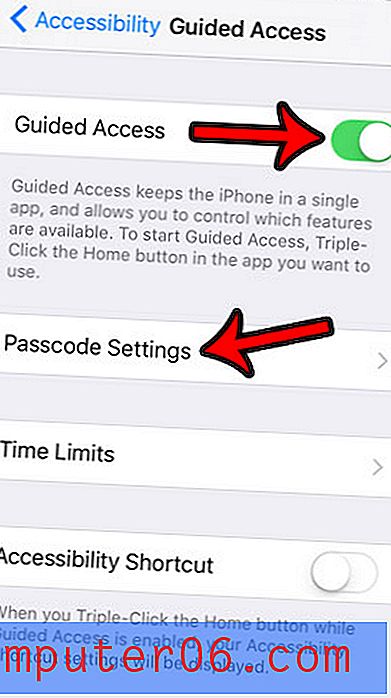
Krok 6: Klepněte na tlačítko Nastavit přístupový přístupový kód .
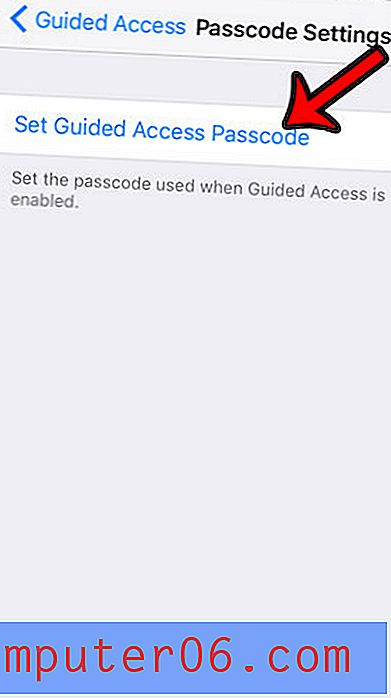
Krok 7: Vytvořte přístupový kód s řízeným přístupem .
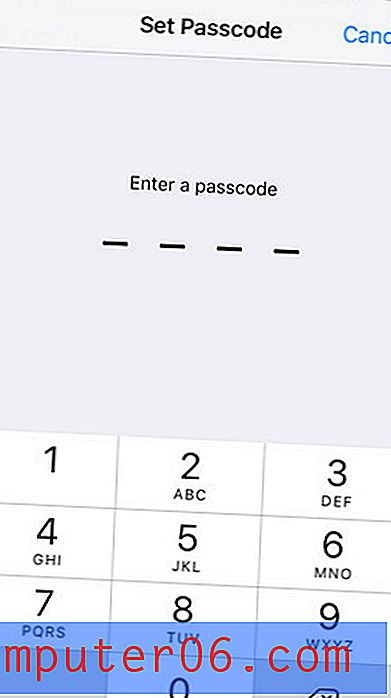
Krok 8: Zadejte heslo znovu a potvrďte jej.
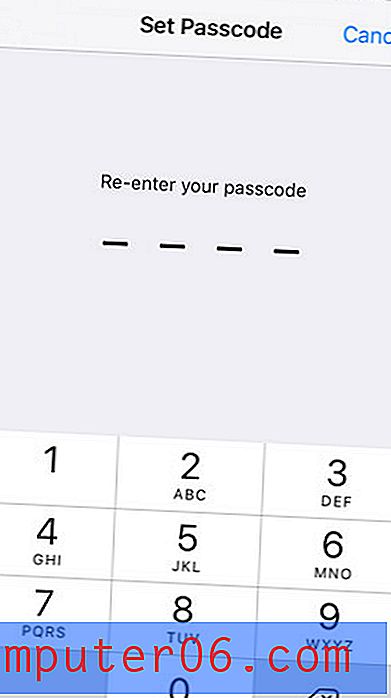
Krok 9: Stisknutím tlačítka Domů na obrazovce opustíte nabídku a poté otevřete aplikaci, ke které chcete iPhone uzamknout. Pro tento příklad si zvolím Telefon .
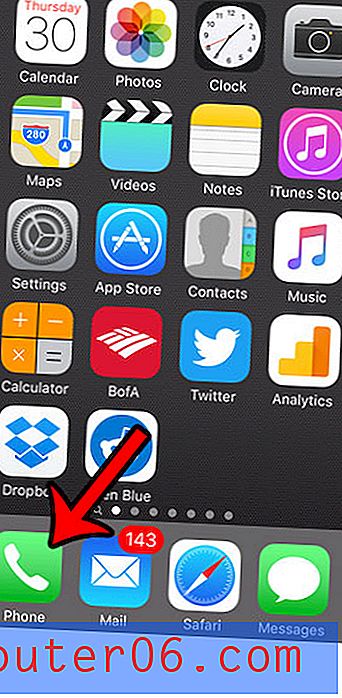
Krok 10: Trojitým klepnutím na tlačítko Domů pod obrazovkou spusťte průvodce.
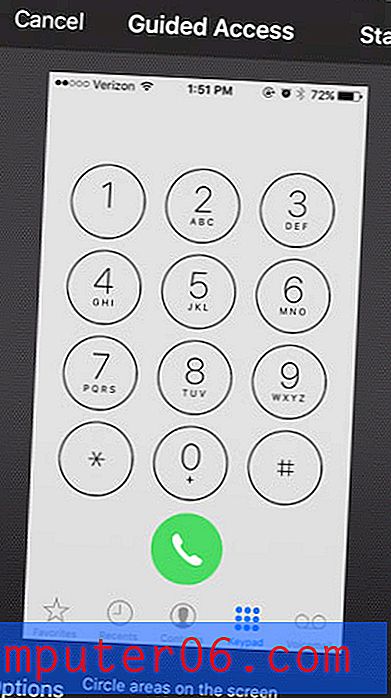
Krok 11: Zakroužkujte oblasti na obrazovce, které chcete deaktivovat (pokud existují), potom klepněte na tlačítko Start v pravé horní části obrazovky.
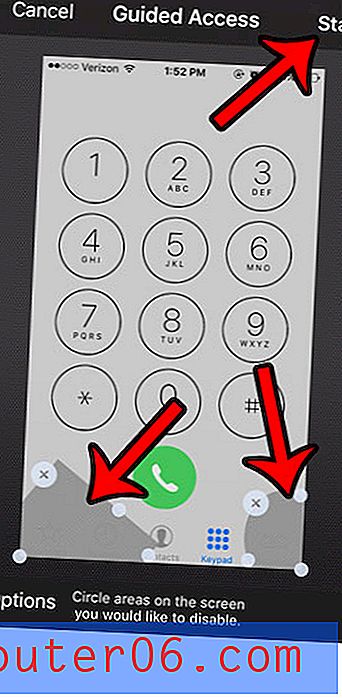
Průvodce je nyní aktivní. Chcete-li aplikaci opustit, trojitě klikněte na tlačítko Domů a poté zadejte přístupový kód, který jste dříve vytvořili. Poté můžete klepnout na tlačítko Konec v levém horním rohu obrazovky.
Potřebujete na svém iPhone změnit přístupový kód? Tento článek vám ukáže, jak používat nový, pokud existují další lidé, kteří buď znají váš aktuální přístupový kód pro iPhone, nebo by jej mohli uhodnout.



